Microsoft a introduit un outil de sauvegarde et de restauration robuste dans Windows 7, qui permet aux utilisateurs de créer des sauvegardes de leurs fichiers utilisateur ainsi que des images système. La procédure de sauvegarde et de restauration des fichiers dans Windows a changé, mais vous pouvez toujours utiliser le Outil de sauvegarde et de restauration de Windows 7 dans Windows 11/10. Cet outil vous permet également de créer des sauvegardes sur un lecteur séparé de votre ordinateur. Voyons comment créer des sauvegardes de vos fichiers utilisateur ainsi que des images système à l’aide de cet outil sous Windows 11/10.
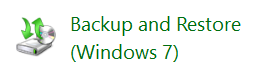
Outil de sauvegarde et de restauration Windows dans Windows 11/10
Ouvrez le Panneau de configuration et cliquez sur Ouvrir le Sauvegarde et restauration (Windows 7) applet. Clique sur le Configurer le lien de sauvegarde commencer.

Cliquer sur Suivant ouvrira une fenêtre, où il vous sera demandé ce que vous souhaitez sauvegarder. Vous pouvez sélectionner Laisser Windows déciderou vous pouvez sélectionner Laisse-moi choisir.

Sélectionnez les éléments que vous souhaitez sauvegarder et cliquez sur Suivant.

La sauvegarde commencera.
Le processus de sauvegarde devrait prendre un certain temps la première fois que vous l’exécutez et peut rendre votre ordinateur un peu lent.
Juste en dessous des paramètres de sauvegarde, vous verrez un Restaurer section. Grâce à cela, vous pourrez restaurer vos fichiers. Vous pouvez restaurer tous les fichiers de l’utilisateur ou sélectionner une autre sauvegarde à partir de laquelle restaurer les fichiers.
Ce message vous aidera si Windows Backup ne fonctionne pas ou a échoué.
Consultez cet article si vous ressentez le besoin de libérer de l’espace disque en supprimant les images système et les sauvegardes précédentes.
Comment sauvegarder et restaurer des fichiers à l’aide de l’historique des fichiers peut également vous intéresser.
Lectures associées :
- Comment créer un lecteur de récupération système sous Windows
- Comment créer une image système dans Windows.






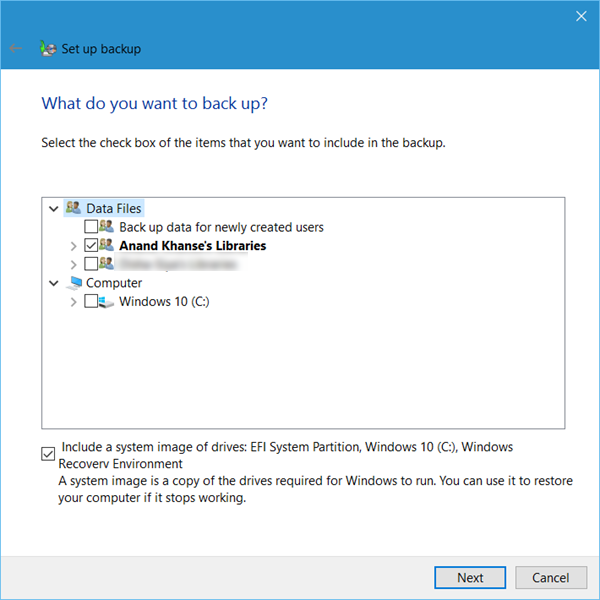
![[2023] 6 façons de copier / coller du texte brut sans formatage](https://media.techtribune.net/uploads/2021/03/5-Ways-to-Copy-Paste-Plain-Text-Without-Formatting-on-Your-Computer-shutterstock-website-238x178.jpg)






